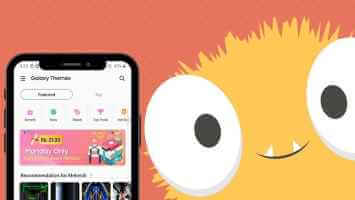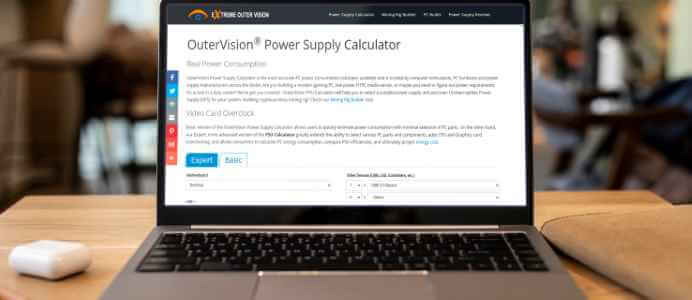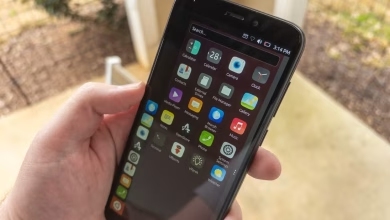يقدم قارئ Kindle Paperwhite من Amazon تجربة قراءة تشبه الكتب، حتى أثناء الجلوس تحت أشعة الشمس المباشرة. وبصرف النظر عن قراءة الكتب الإلكترونية، يمكنك إرسال المستندات وصفحات الويب الخاصة بك إلى Kindle أيضًا. هناك الكثير من الخيارات المتاحة لتخصيص تجربة القراءة الخاصة بك مثل تغيير نمط الخط. فيما يلي كيفية تثبيت الخطوط المخصصة على Kindle Paperwhite.
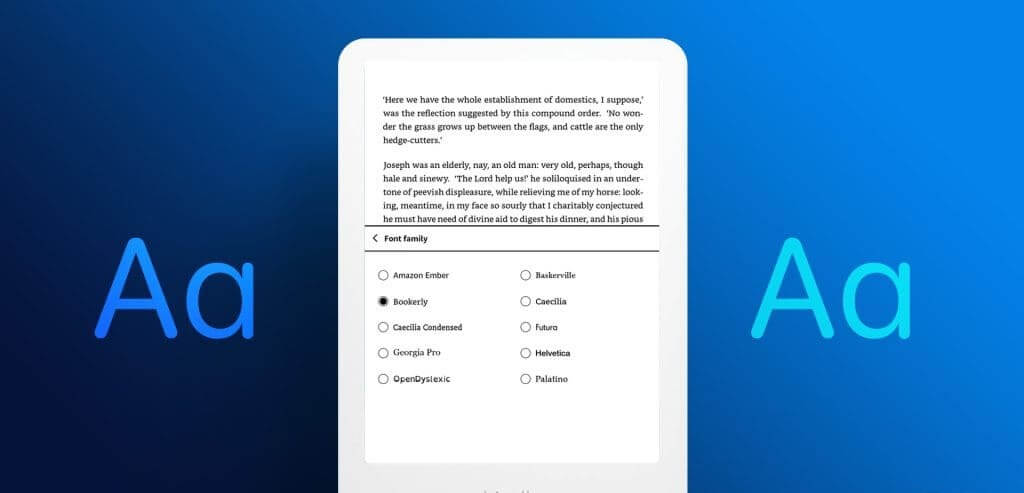
هناك بعض الخيارات المضمنة لتغيير الخطوط على كل جهاز Kindle. ولكن في هذا المنشور، سنشارك كيف يمكنك إضافة خطوط مخصصة إلى جهاز Kindle الخاص بك. تنطبق هذه الخطوات على إصدارات Kindle Paperwhite (الجيل السادس والإصدارات الأحدث) وKindle Scribe وKindle Oasis.
تثبيت الخطوط المخصصة على KINDLE PAPERWHITE
بعد إصدار إصدار البرنامج الثابت 5.9.6 في عام 2018، يمكنك الحصول على خيار إضافة خطوط مخصصة إلى جهاز Kindle الخاص بك. بشكل افتراضي، يقدم نموذج Kindle النموذجي أنماط الخطوط التالية:
- Amazon Ember
- Baskerville
- Bookerly
- Caecilia
- Caeciia Condensed
- Futura
- Helvetica
- OpenDyslexic
- Palatino
- Publisher Font
يمكنك تنزيل المزيد من الخطوط من مواقع الويب مثل Google Fonts وDaFont وFontspace على جهاز الكمبيوتر الخاص بك ونقلها إلى جهاز Kindle الخاص بك. تأكد من أن نوع ملف الخط هو OpenType (OTF) أو TrueType (TTF) نظرًا لأن Kindle يدعم هذين النوعين فقط من الملفات.
إليك كيفية تنزيل الخطوط المخصصة وتثبيتها على جهاز Kindle Paperwhite.
الخطوة 1: قم بتنزيل الخط الذي تختاره على جهاز الكمبيوتر الخاص بك. إذا كان ملفًا بتنسيق ZIP، فستحتاج إلى إلغاء أرشفة محتواه في مجلد.
الخطوة 2: قم بتوصيل جهاز Kindle الخاص بك بالكمبيوتر عبر كابل USB. يوصى باستخدام كابل Amazon الافتراضي الذي حصلت عليه في العلبة.
خطوة 3: على جهاز Mac، افتح Finder وانقر على Kindle من القائمة اليسرى.
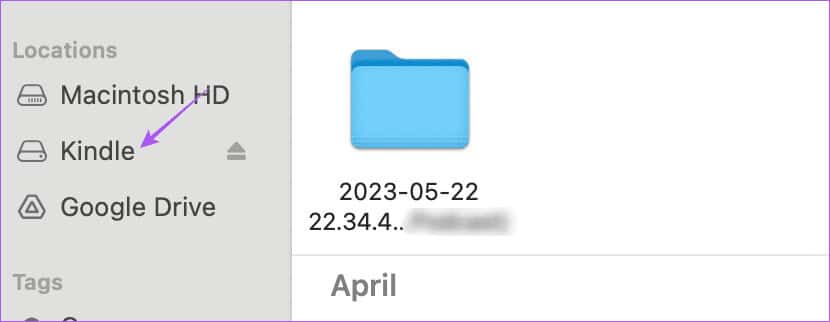
على جهاز كمبيوتر يعمل بنظام Windows، اضغط على اختصار لوحة المفاتيح Windows + E لفتح File Explorer وحدد Kindle من الشريط الجانبي الأيسر.
الخطوة 4: حدد مجلد الخطوط في Finder على نظام Mac ومستكشف الملفات على نظام Windows.
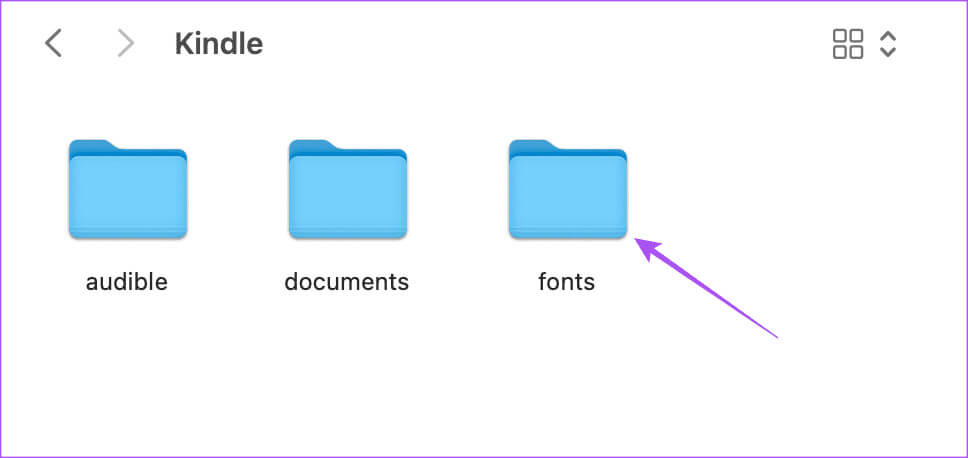
الخطوة 5: انسخ ملفات TTF أو OTF الخاصة بالخط الذي قمت بتنزيله والصقه في مجلد الخطوط.

افصل جهاز Kindle الخاص بك بعد اكتمال عملية النقل.
كيفية تغيير الخطوط على جهاز Kindle Paperwhite
بمجرد قيامك بنقل ملفات الخطوط، إليك كيفية تحديدها على جهاز Kindle Paperwhite أو نماذج Kindle الأخرى.
الخطوة 1: افتح كتابًا على جهاز Kindle الخاص بك واضغط على الزاوية العلوية اليسرى من الصفحة.
الخطوة 2: اضغط على أيقونة الخط Aa في شريط القوائم العلوي.
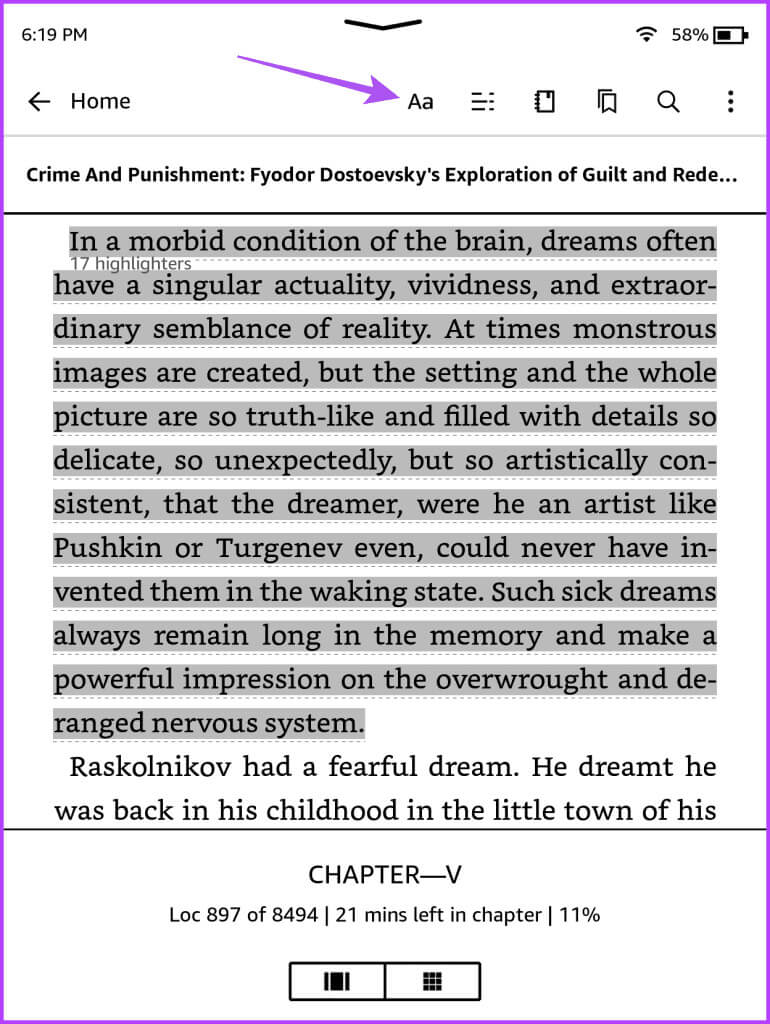
خطوة 3: حدد علامة التبويب الخط في الأسفل.
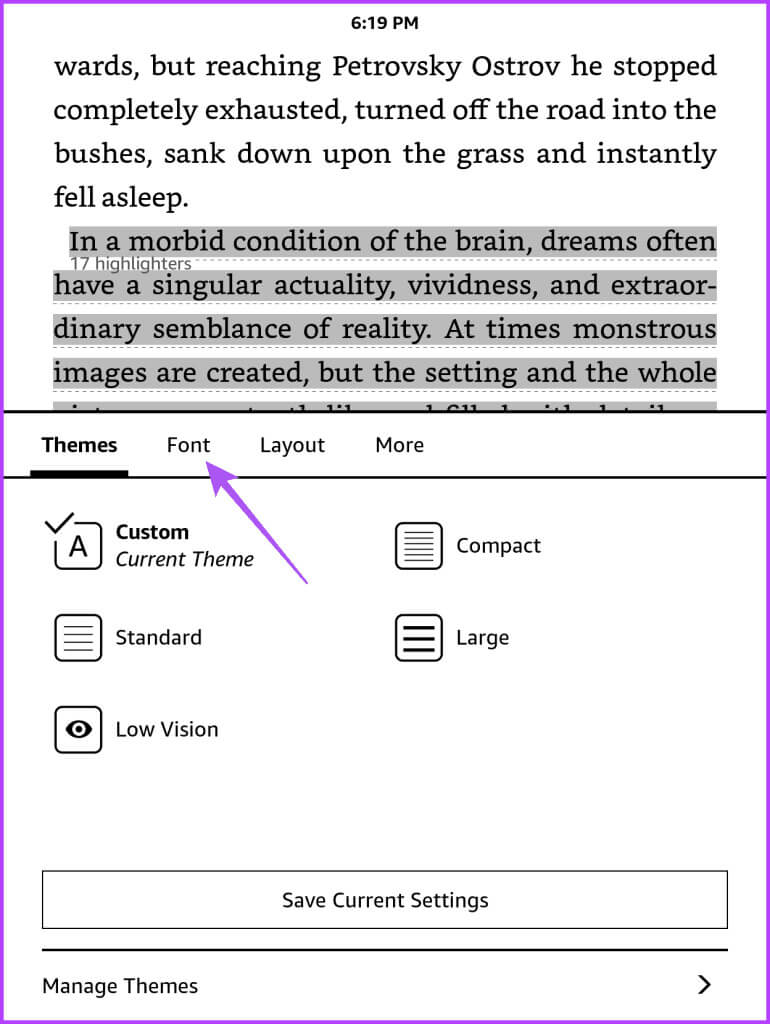
الخطوة 4: اضغط على عائلة الخط.
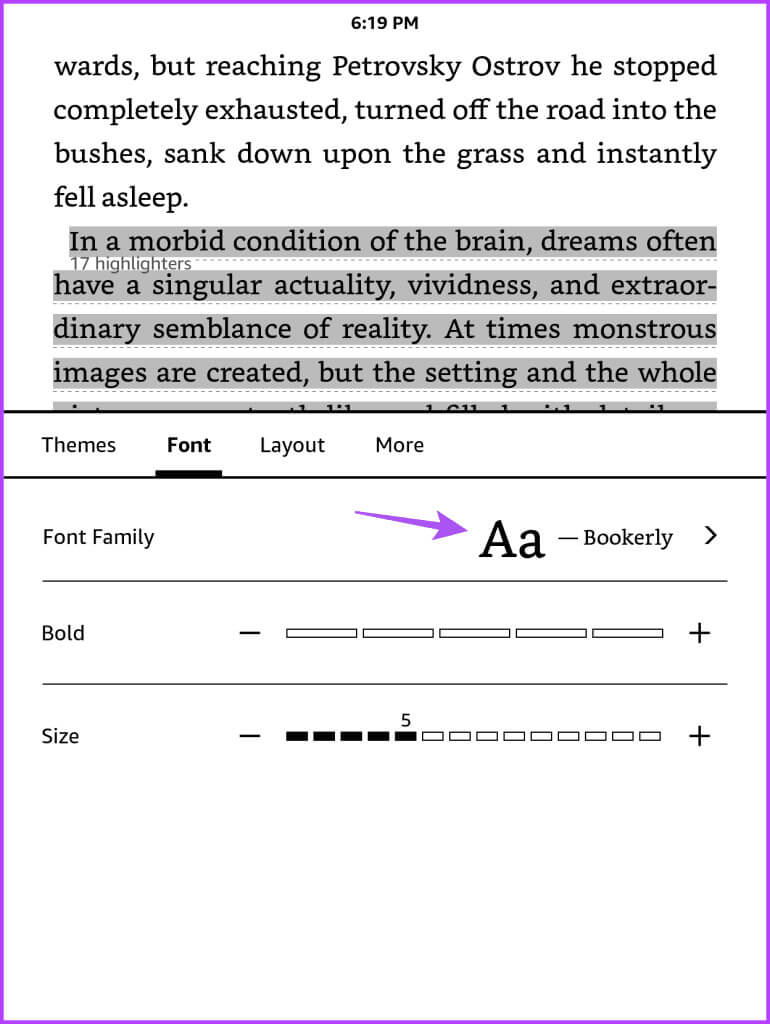
الخطوة 5: حدد الخط المخصص الذي قمت بتثبيته للتو. في حالتنا، هو Monsterrat.
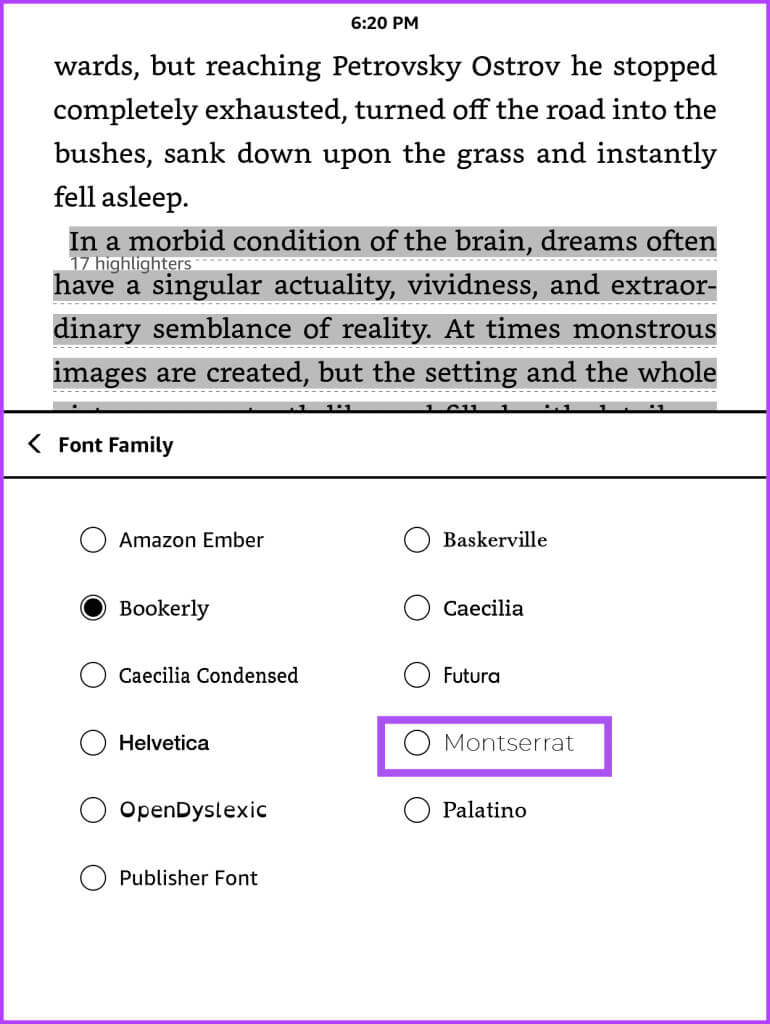
إليك بعض الخطوط التي نقترح تنزيلها لجهاز Kindle Paperwhite.
- Georgia
- ChareInk
- AvenirNext
- Literata
- Verdana
يمكنك تنزيل هذه الخطوط المجانية من المواقع المذكورة أعلاه على جهاز Kindle Paperwhite الخاص بك.
أفضل الإصلاحات لعدم عمل خطوط KINDLE المخصصة
إذا كانت الخطوط المخصصة التي قمت بتثبيتها لا تعمل على جهاز Kindle الخاص بك، فإليك بعض طرق استكشاف الأخطاء وإصلاحها لإصلاح المشكلة.
1. شراء الكتب من Amazon فقط
ستعمل الخطوط المخصصة التي تقوم بتثبيتها فقط مع الكتب التي تشتريها من مكتبة Amazon Kindle. لن تعمل مع الكتب الإلكترونية التي تقوم بتثبيتها يدويًا على جهاز Kindle الخاص بك.
2. لا يوجد دعم للطباعة المحسنة
التنضيد المحسّن هو السبب وراء قدرتك على تخصيص تجربة القراءة الخاصة بك. تندرج ميزات مثل تغيير نمط الخط وتمكين الرسوم المتحركة لقلب الصفحة والمزيد ضمن هذا الجانب. لاستخدام هذه الميزات، يجب أن يكون كتابك الإلكتروني بتنسيقات ملفات EPUB أو MOBI أو DOC أو DOCX أو HTML فقط.
3. تحديث برنامج Kindle الثابت
يجب عليك التأكد من أنك تقوم بتشغيل أحدث إصدار من برنامج Kindle الثابت على جهازك. إليك كيفية التحقق من ذلك وتحديثه.
الخطوة 1: اضغط على السهم المتجه للأسفل في الجزء العلوي على جهاز Kindle.
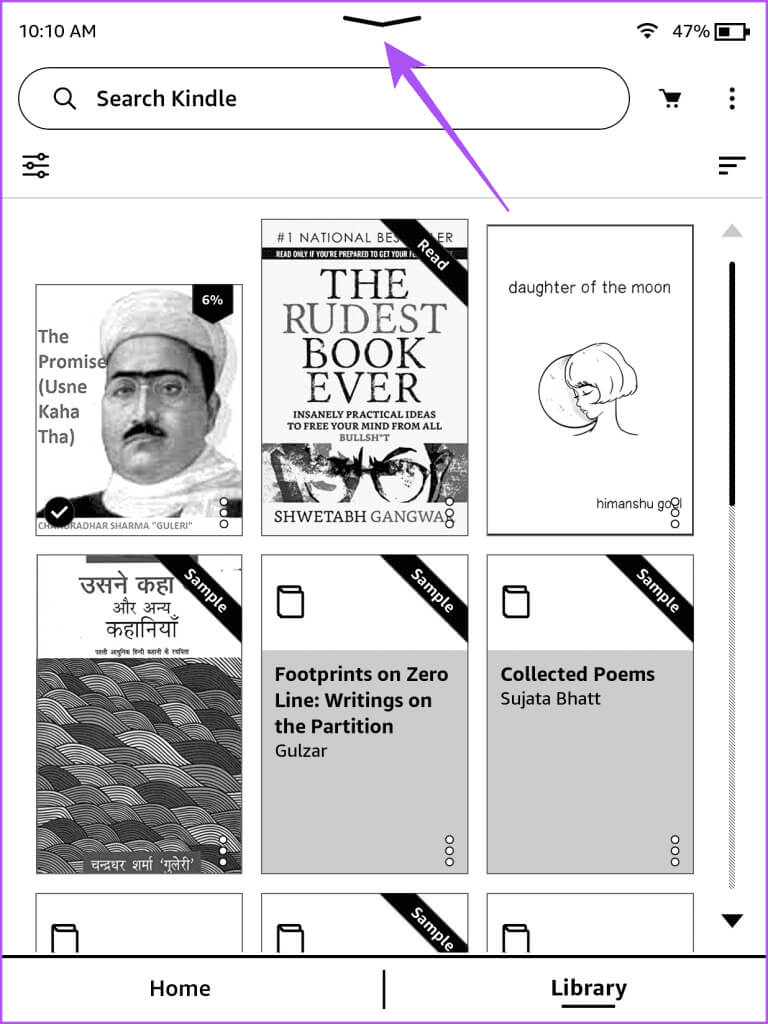
الخطوة 2: حدد كافة الإعدادات من شريط القائمة العلوي.
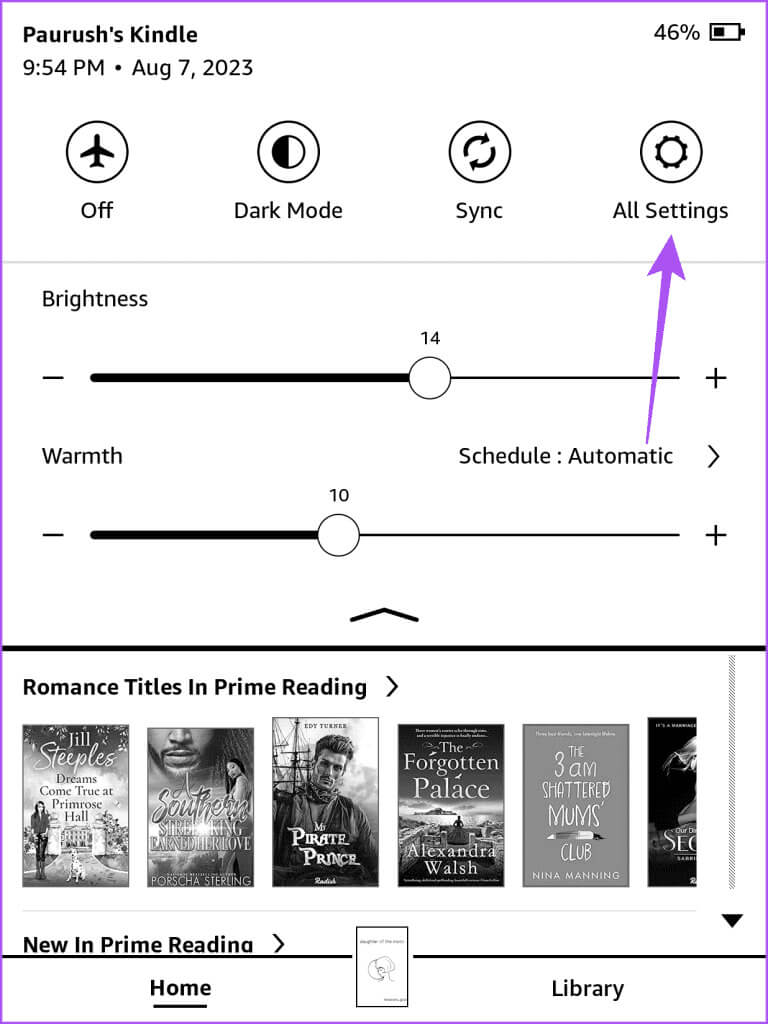
خطوة 3: اضغط على النقاط الرأسية الثلاث في الزاوية العلوية اليمنى.
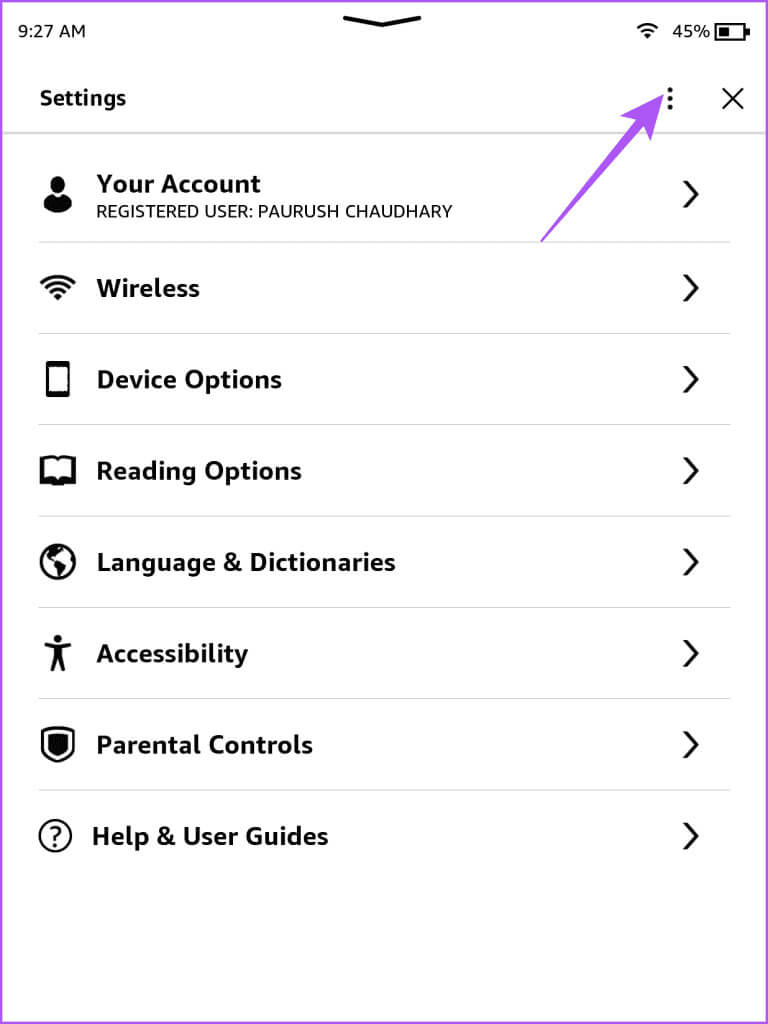
الخطوة 4: اضغط على تحديث جهاز Kindle الخاص بك.
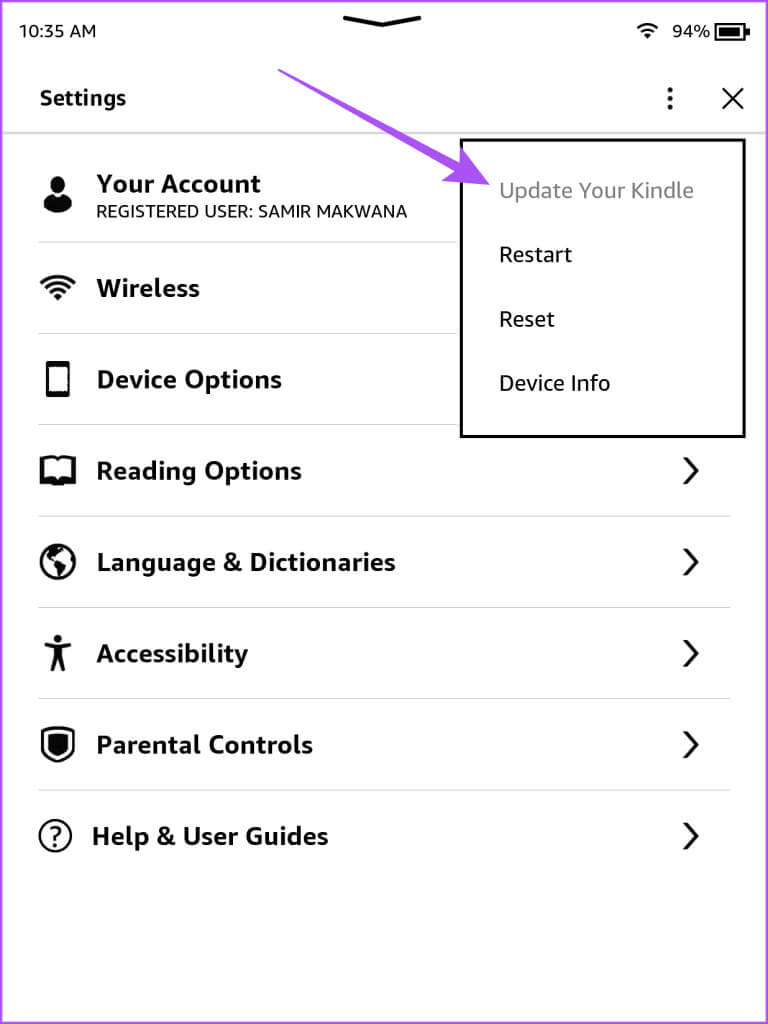
إذا كان الخيار باللون الرمادي، فإنه يقوم بتشغيل أحدث إصدار للبرنامج.
استخدم خطًا جديدًا للكتب الإلكترونية
يمكنك إضافة خطوط مخصصة إلى أجهزة Kindle Paperwhite وKindle Oasis وKindle Scribe. هذه طريقة رائعة لقراءة كتبك المفضلة بالخط الذي تختاره. إذا كان أطفالك يستخدمون جهاز Kindle، فيمكنك تمكين أدوات الرقابة الأبوية على جهاز Kindle الخاص بهم. سيتيح لك ذلك التحكم في نوع الكتب التي تقرأها والمبلغ الذي تنفقه على جهاز Kindle الخاص بك.